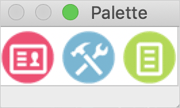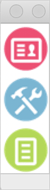Les vues 8sens
version 9 – Interface 8sens – juin 2021
Une vue est un paramétrage d’une fenêtre mémorisé pour un utilisateur. Chaque utilisateur peut créer autant de vues de la même table qu’il le souhaite. Ces vues sont enregistrées dans la base de données.
Ainsi, un utilisateur retrouvera ses vues à chaque connexion (même s’il se connecte d’un autre ordinateur que son ordinateur habituel).
Si une vue n’est pas (entièrement) visible parce que vous êtes connecté sur un petit écran alors qu’au bureau vous disposez d’un 30 pouces, utilisez la fonction menu Fenêtre > Recentrer.
Règles d’appel et d’enregistrement des vues
Une fenêtre est enregistrée à sa fermeture si et seulement si elle appartient à l’utilisateur connecté
L’administrateur a le droit de modifier une fenêtre ne lui appartenant pas.
Le programme cherche la vue à ouvrir dans cet ordre :
- Les vues portant la bonne méthode d’appel. Par exemple, on peut appeler les adresses à partir du menu mais aussi à partir des Clients ou des Factures.
Puis parmi les vues trouvées :
- La vue “préférée” appartenant à l’utilisateur
- La dernière vue non “préférée” appartenant à l’utilisateur
- La vue “préférée” du groupe de l’utilisateur
- La dernière vue non “préférée” du groupe de l’utilisateur
- La vue “préférée” de l’utilisateur Admin
- La dernière vue non “préférée” de l’utilisateur Admin
Si aucune vue ne porte la bonne méthode d’appel, la même priorité est mise en place avec les vues dont la méthode d’appel est vide.
Quand il trouve plusieurs vues lors des recherches ci-dessus, le programme sélectionne celle qui est préférée, et s’il en existe plusieurs mais que aucune n’est “préférée”, il prend la plus récente.
Si aucune vue n’est trouvée, c’est une vue “standard” 8sens qui est construite automatiquement.
L’administrateur peut ainsi gérer les vues des utilisateurs :
-
s’ils ne doivent pas les modifier et toujours utiliser une fenêtre standard à la société : il faut interdire l’élément de menu “Nouvelle vue” à tous les groupes d’utilisateurs (et les options de vue)
-
si les vues doivent être communes à un groupe d’utilisateurs, il faut affecter ce groupe aux vues et interdire l’élément de menu “Nouvelle vue” et les options de vue
Fichier > Paramètres utilisateur > Vues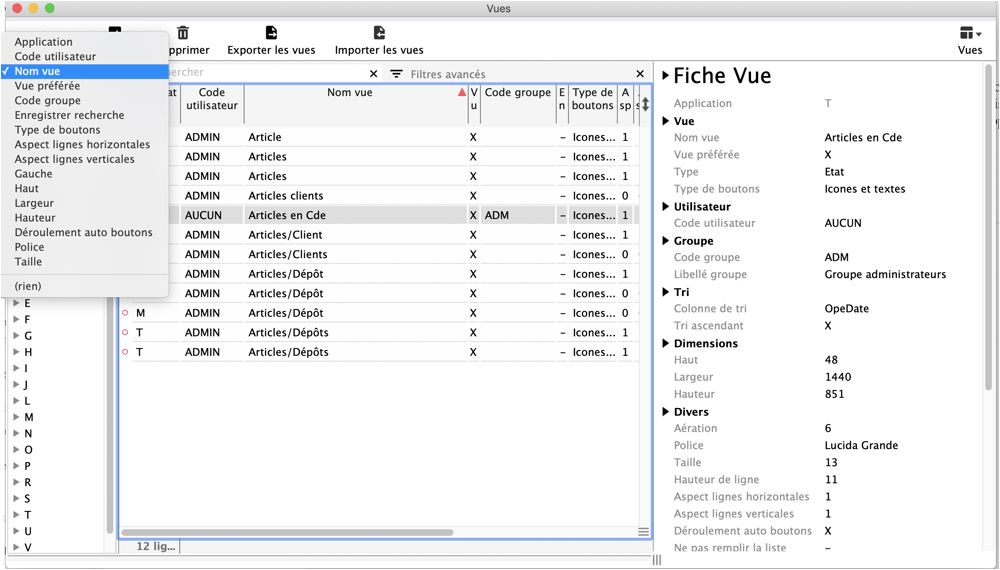
Dans cet exemple, ma vue “Articles en Cde” sera utilisée par tous les utilisateurs du groupe ADM, et ils ne pourront pas l’enregistrer car elle ne leur appartient pas.
Nouvelle vue
Edition > Nouvelle vueCette fonctionnalité permet à l’utilisateur, lorsqu’il ouvre donc une fenêtre qui ne lui appartient pas forcément, d’enregistrer les modifications de forme (s’il en a le droit) :
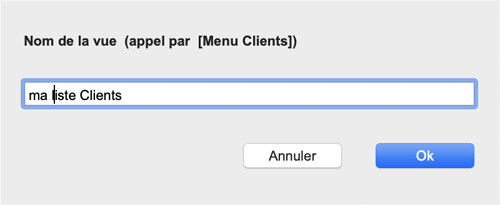
Une nouvelle fenêtre s’ouvre, avec le nouveau nom. Elle est semblable à la vue déjà ouverte, lors de son dernier enregistrement. Si vous fermez la fenêtre et redemandez les Clients, c’est bien votre vue qui s’ouvre. Toutes les vues disponibles sont directement accessibles par le bouton Vues :
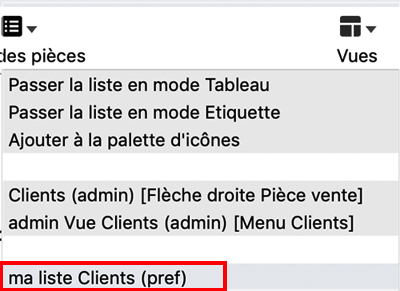
Dorénavant, toutes les modifications que vous apporterez à cette vue seront sauvegardées. Fermez et réouvrez votre vue, elle conserve son nouveau look
Si vous souhaitez une autre vue clients, organisée en fonction de votre façon de travailler à un autre moment, demandez une nouvelle vue et modifiez-la.
Choisir comme vue préférée
Edition > Choisir comme vue préféréeLa vue placée au premier plan sera celle qui sera toujours ouverte lors de l’appel au menu.
Dans le menu Vues, cette vue est marquée (pref)
Supprimer
Edition > SupprimerPour supprimer la vue placée au premier plan.
Liste des vues
Fichier > Paramètres utilisateur > Vues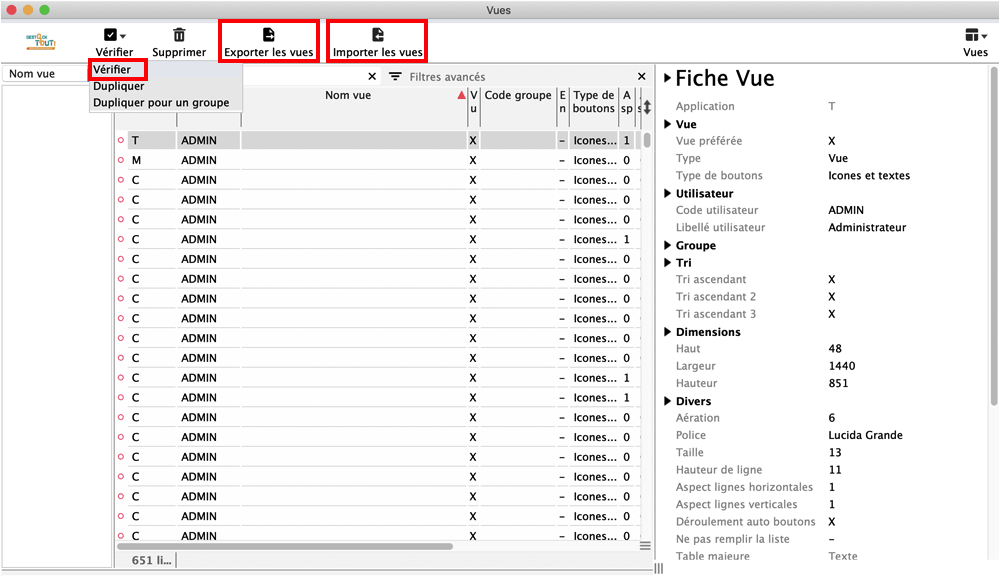
Pour vérifier une vue, sélectionnez-la puis cliquez sur Vérifier : elle s’affiche sans aucune donnée. Cela peut permettre d’aller plus vite pour paramétrer des vues ou de voir certaines vues qui ne s’obtiennent que dans un contexte particulier.
Si vous vous êtes connecté en mode administrateur, la fenêtre affiche les boutons Exporter les vues et Importer les vues. Ils permettent d’exporter toutes les vues administrateur d’une base de données et de les importer dans une autre : pour transmettre un paramétrage complexe, éviter de modifier à nouveau les fenêtres, etc.
Circulation
Pour passer d’une fenêtre 8sens à l’autre, appuyez sur la touche Commande (Pomme) et enfoncez la touche “<”: 8sens affiche toutes les fenêtres ouvertes l’une après l’autre.
Remarque : le Finder du Mac utilise le même fonctionnement à partir de l’OS X.4.
La palette des vues
Vous disposez d’une palette avec icônes permettant un accès rapide aux vues désirées. Cette palette est une sorte de télécommande bien pratique !
Pour accéder à cette fonction, il faut d’abord associer une icône à une vue. Pour en savoir plus, consultez le paragraphe Options de fenêtre dans la page Apparence
Pour activer la palette pour une vue, dans le bouton Vues, cliquez sur Ajouter à la palette d’icônes
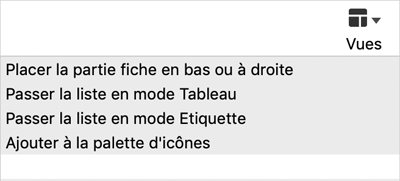
A partir de ce moment-là, une petite fenêtre apparaît à l’écran. Il s’agit de la palette de fenêtres. Cliquer sur l’icône pour ouvrir la vue associée. Vous pouvez répéter cette opération pour toutes vos fenêtres favorites afin d’y accéder rapidement, et afficher la fenêtre de façon horizontale ou verticale en étirant le bord en bas à droite. Pour supprimer le raccourci, faites simplement un clic droit sur l’icône de la palette (ctrl clic) et demandez “Supprimer”.